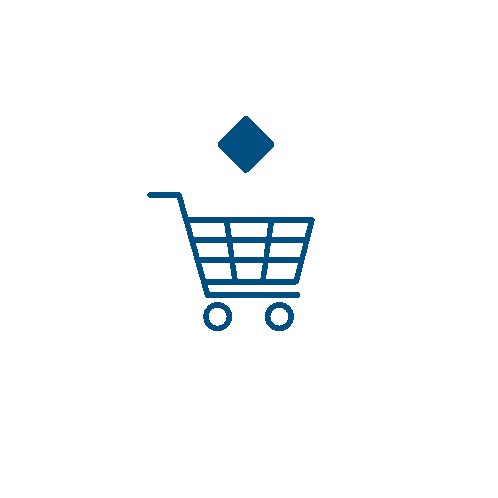
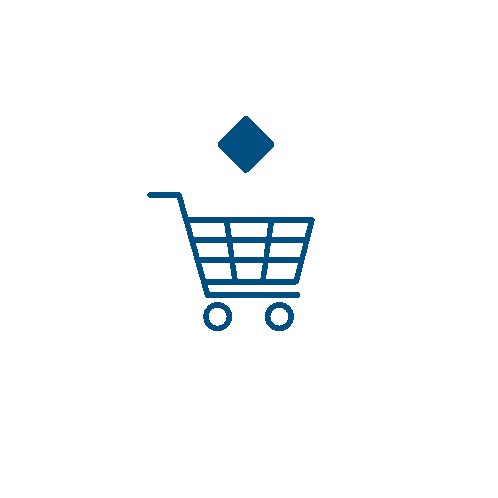
Når man har startet et opmålingsprojekt med ’Create project’ og defineret koordinatsystem, GPS-antenne osv. som beskrevet i afsnittet om Installation og opstart, er man klar til en opmåling.
Start opmålingen
Opmåling startes ved at trykke på knappen 'Topo'. Note: Den lille sorte trekant i toppen af 'Topo-knappen' betyder at man kan få flere funktioner frem ved at lave et langt tryk på knappen fremfor et kort tryk.
Hvis man laver langt tryk på 'Topo' skifter man til 'Topo 123'. Hvis man bruger 'Topo 123' måler man udelukkende med punktnumre, mens man ved normal 'Topo-knap' kan bruge koder på punkter, linier og arealer. Koder er en angivelse af, hvilke elementer man måler, såsom træ, brønd, ventil osv. Man skrifter tilbage ved at holde 'Topo 123-knappen' nede igen.
De to øvrige knapper: 'Control point' og 'Stakeout' beskrives i vejledningen Genfinde punkter fra liste - afsætning. 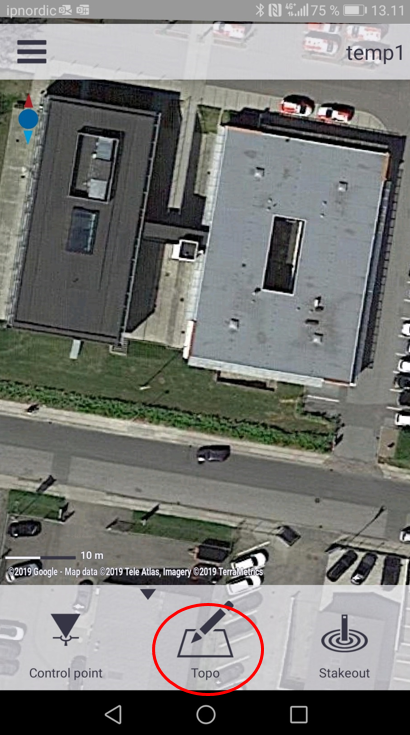
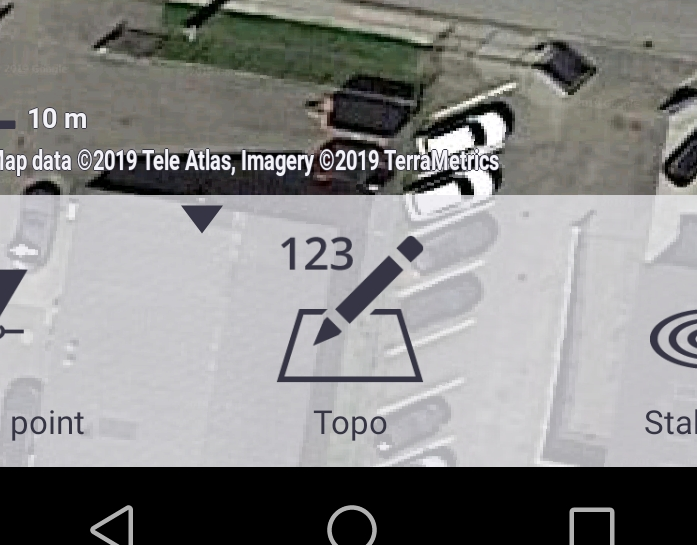
Man trykker på satellitknappen 'GNSS' for at gå i gang. Derefter bliver man bedt om at indtaste antennehøjden/stokkehøjde og så forbinder man til GPS'en.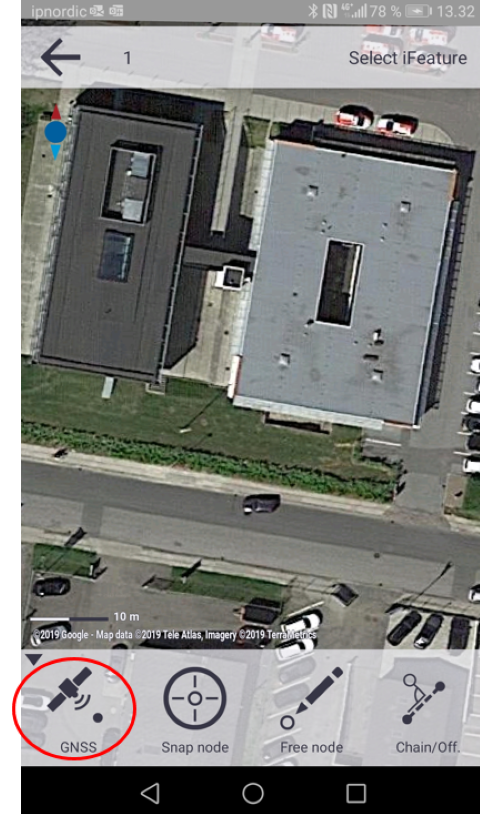
Hvis der kommer en fejlmeddelses her, kan det f.eks skyldes:
- Manglende internet/dataforbindelse på Android-enheden.
- Forkert opsætning af GPS korrektioner (Trimble, GPSnet).
- Forkert valg af GPS antenne (R2, Catalyst).
- Antenne er ikke tændt eller Bluetooth-forbindelsen er ikke klar.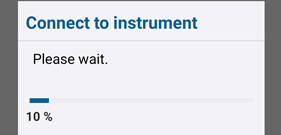
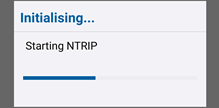
GNSS Skyplot
Når forbindelsen til GPS antennen er etableret, kommer der et GNSS Skyplot. Det viser de satellitter, som GPS'en aktuelt ser. Det kommer lidt efter lidt flere prikker på. Når der er tilstrækkelig mange prikker til at beregne en position; forsvinder skyplot-vinduet, og man er klar til at måle.
Når man er klar ses sigtekornet på skærmen. Hvis man ikke kan se sigtekornet, fordi kortet er et andet sted, kan man med fordel zoome ud og derhen, hvor man er. Så kan man se de punkter, man måler, efterhånden som man arbejder.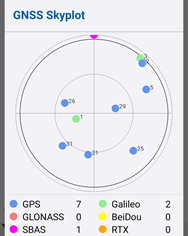
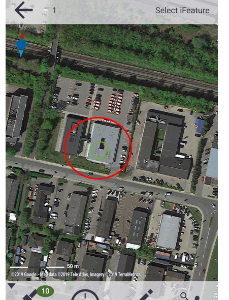
En måling fås ved at trykke på knappen med satellitsymbolet: 'Satellit-knappen'. En stemme siger: "Observation Stored". Derefter bliver punktet synligt på skærmen, og det er automatisk gemt i projektet.
Omkring knappen ses desuden en række relevante informationer:
- Grønt 10-tal: Antallet af satellitter der lige nu bruges til beregningen af positionen.
- Stokkehøjde = 2.000 meter.
- 0.328 m = den aktuelle positionsnøjagtighed.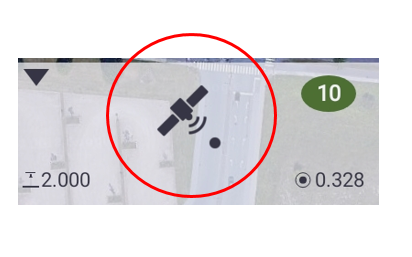
Opmåling med koder
Hvis man vil have sat koder på opmålingerne skal man trykke på 'Select iFeatures', i øverste hjørne til højre. Koder er en foruddefineret række attributter, som kan udfyldes, og tilknyttes et givent punkt/objekt. Man kan måle 3 forskellige typer af objekter: Punkter, Linjer og Polygoner.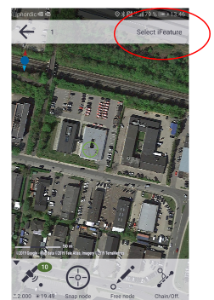
Her er der en række hovedgrupper i den store firkant, der hver indeholder forskellige koder, som vist i den lille firkant. Her kan en af koderne og vælges, og derefter måler man med den. Betyder linje eller polygon
Betyder linje eller polygon Betyder punkt
Betyder punkt Betyder punkt med justerbar grafik
Betyder punkt med justerbar grafik.png)
VIGTIGT:
Man bliver ved med at måle med samme kode, indtil man vælger en ny.
Hvis man måler linjer eller polygoner skal man huske at afslutte linien med  eller afslutte polygonen med
eller afslutte polygonen med  .
. 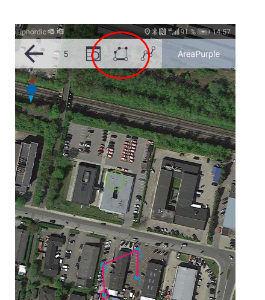
Når man er færdig med ens opmåling, trykkes på tabletens/telefonens tilbage-knap. Så kommer dialogen med "Quit and save project". Svar 'OK'.
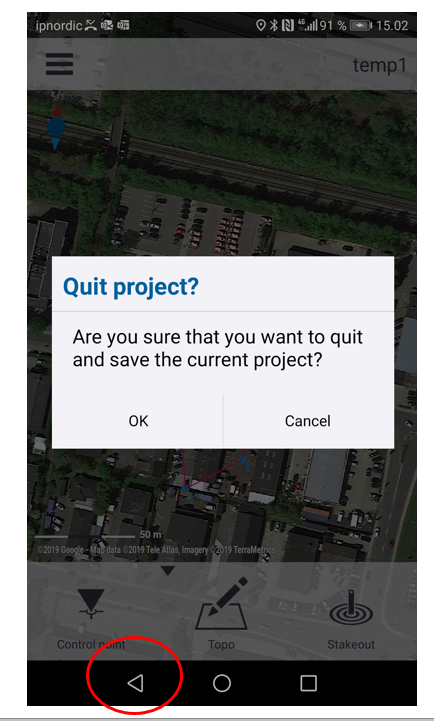
Herefter er man tilbage på startsiden med projektlisten nedenunder 'Create Project'.
VIGTIGT
Data gemmes først. når man har uploadet dem til Trimble skyen.
Dette gør man ved at lave et langt tryk (tryk og hold) på projektet i projektlisten. Vælg 'Upload'. 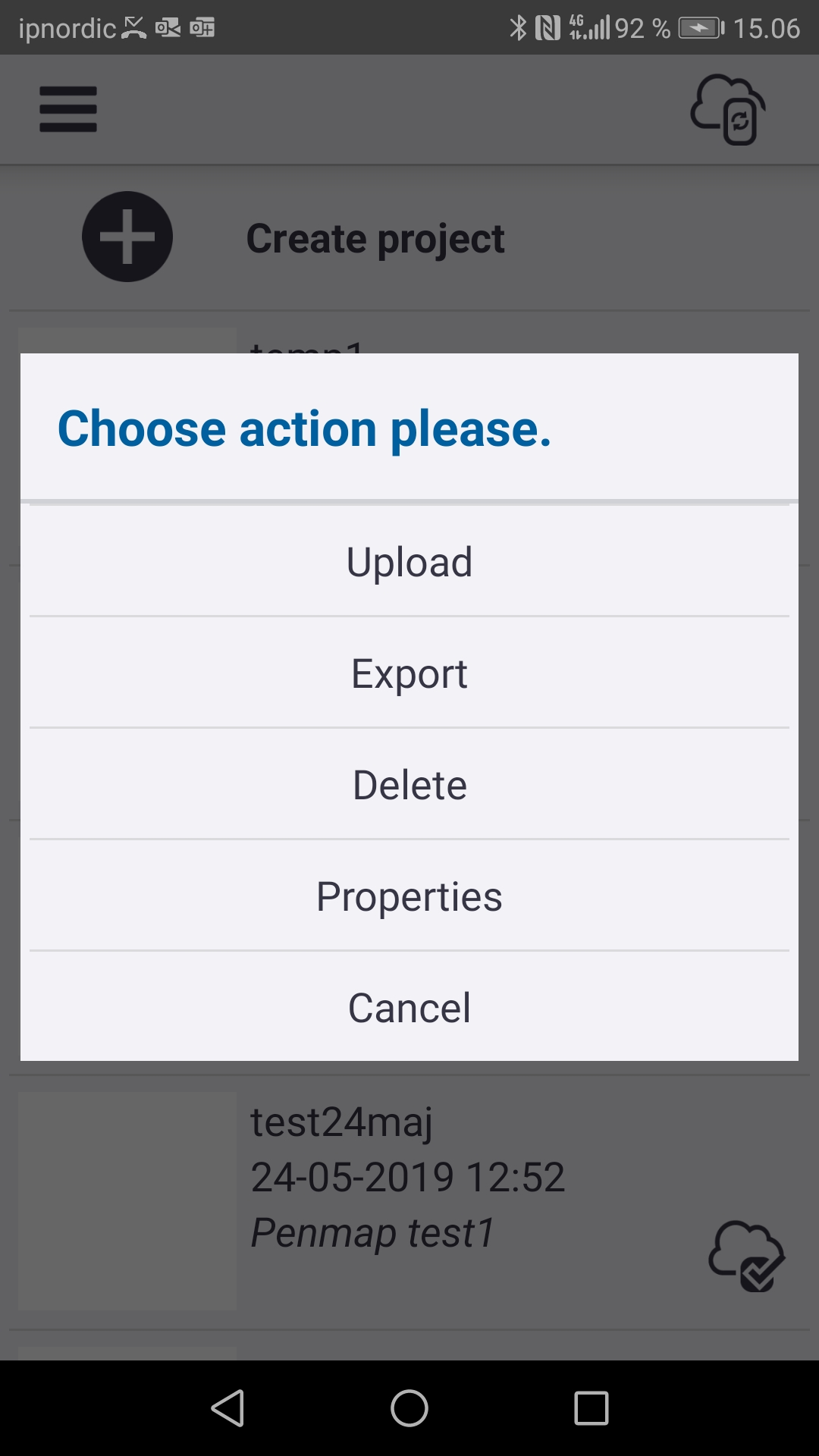
Hvis man har behov for flere detaljer kan du kontakte vores support på +45 7733 2233 eller support@geoteam.dk.
Abonner på vores nyhedsbrev og modtag seneste nyt fra Geoteam